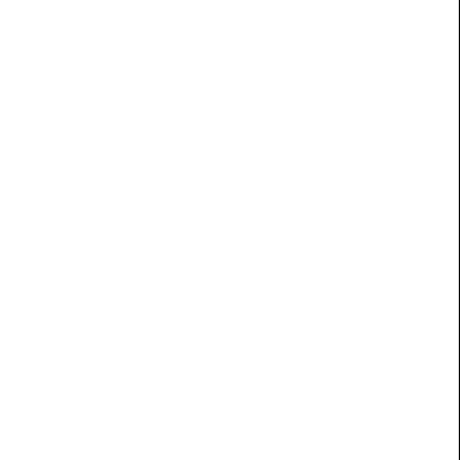
ALIG
Guia rápida de instalación de ArchLinux en modo UEFI
GPL-3.0 License
INSTALACIN DE ARCHLINUX CON SOPORTE UEFI
Ingrese a https://gtronick.github.io/ALIG/ para ver la versin web.
Use el comando:
elinks https://gtronick.github.io/ALIG/
Para acceder a esta gua desde el Live system de ArchLinux.
Sitio web de GTRONICK: http://gtronick.com Autor: Jaime Quiroga Editado por ltima vez: 24/11/2022 09:54
El presente documento no pretende ser una gua completa para la instalacin de ArchLinux. Es una gua rpida para acelerar el proceso de instalacin. Para ms detalles, consultar la Wiki de ArchLinux, y su gua de instalacin.
-
Configurar la BIOS de tu equipo para permitir el arranque desde un dispositivo USB, y el arranque EFI. Si la instalacin se est haciendo en VirtualBox, configurar la mquina virtual para permitir el arranque con EFI. Seleccionar la mquina virtual, propiedades, System, Enable EFI.
-
Iniciar la mquina y seleccionar el disco de instalacin
-
Seleccionar:
Arch Linux Arch ISO x86_64 UEFI USB -
Cuando termine de iniciar, cargar la distribucin de teclado correspondiente. Por defecto, la distribucin es US (Ingls). Para listar las distribuciones de teclado disponibles usar:
ls /usr/share/kbd/keymaps/**/*.map.gzSi se desea cargar la distribucin para un teclado en espaol por ejemplo, usar:
loadkeys es -
Para verificar que estamos en modo UEFI, ejecutar el siguiente comando:
ls /sys/firmware/efi/efivarsSi se muestra contenido en la carpeta efivars, quiere decir que arrancamos el sistema correctamente en modo UEFI.
-
Verificar la conexin a Internet haciendo ping a: archlinux.org (o cualquier otra pgina o IP)
ping archlinux.org -
En caso de tener slo wifi, usar iwctl:
iwctlListar los dispositivos:
device listEscanear redes:
station <dispositivo> scanListar redes disponibles:
station <dispositivo> get-networksConectarse a una red:
station <dispositivo> connect <SSID>Salir de iwctl:
exit -
Activar la sincronizacin del reloj del sistema con Internet:
timedatectl set-ntp true -
Verificar: (opcional)
timedatectl status -
Identificar los discos:
lsblk -
Crear una nueva tabla de particiones GPT en /dev/sda:
gdisk /dev/sda w (Para escribir los cambios) Y (Para aceptar los cambios) -
Verificar nuevamente:
gdisk /dev/sdaSe debe listar "GPT Present" al final de la lista.
-
Crear particin /boot :
n (Crea una nueva particin) (Dejar nmero de la particin por defecto, presionando ENTER) (Dejar por defecto el sector inicial, presionando ENTER) (Para el sector final, escribir +512M y presionar ENTER) (Escribir EF00 cuando se pida cdigo de particin y luego ENTER) w (Para escribir los cambios y luego ENTER) y (Para aceptar los cambios y luego ENTER) -
Crear particion swap :
gdisk /dev/sda n ENTER ENTER +2G 8200 W Y -
Crear particion / :
gdisk /dev/sda n ENTER ENTER +10G 8304 W Y -
Crear particin /home :
gdisk /dev/sda n ENTER ENTER ENTER 8302 W Y -
Verificar:
lsblk -
Formatear particin /boot :
mkfs.fat -F32 /dev/sda1 -
Formatear particion swap :
mkswap /dev/sda2 -
Activar swap :
swapon /dev/sda2 -
Formatear particion / :
mkfs.ext4 /dev/sda3 -
Formatear particin /home :
mkfs.ext4 /dev/sda4 -
Montar particion / en /mnt :
mount /dev/sda3 /mnt -
Crear directorio para /boot :
mkdir -p /mnt/boot -
Montar particin /boot :
mount /dev/sda1 /mnt/boot -
Crear directorio para /home :
mkdir -p /mnt/home -
Montar particin /home :
mount /dev/sda4 /mnt/home -
Instalar los paquetes base:
pacstrap /mnt base base-devel nano linux linux-firmwareEsto iniciar la instalacin de los paquetes base (250 MiB aprox.) si se tiene CPU Intel, es recomendable instalar intel-ucode
-
Generar fstab:
genfstab -U /mnt >> /mnt/etc/fstab -
Verificar:
cat /mnt/etc/fstab -
Iniciar sesin como root en la instalacin:
arch-chroot /mnt /bin/bash -
Generar locales:
nano /etc/locale.genDescomentar las lneas de inters quitando el smbolo #, en este caso:
en_US.UTF-8 UTF-8Guardar presionando Ctrl + X, luego Y y finalmente ENTER
-
Construir el soporte de idioma:
locale-gen -
Crear el archivo de configuracin correspondiente:
nano /etc/locale.confAgregar el siguiente contenido:
LANG=en_US.UTF-8
Guardar presionando Ctrl + X, luego Y y finalmente ENTER
-
Ajustar zona horaria, en este ejemplo se usa America/Bogot:
tzselect 2 ENTER 14 (Nmero correspondiente a la zona) ENTER 1 (Nmero correspondiente a la subzona) ENTER -
Borrar el archivo de configuracin anterior y crear el link simblico para hacer el cambio permanente:
rm /etc/localtime ln -s /usr/share/zoneinfo/<ZONA>/<SUB_ZONA> /etc/localtimedonde < ZONA > puede ser America y < SUB_ZONA > puede ser Bogota.
-
Instalar systemd-boot (Slo si no se va a usar GRUB, de lo contrario saltar al paso 40):
bootctl --path=/boot install -
Generar archivo de configuracin de systemd-boot:
nano /boot/loader/loader.confAgregar el siguiente contenido:
default arch timeout 0 editor 0Guardar presionando Ctrl + X, luego Y y finalmente ENTER
-
Generar el archivo de la entrada por defecto para systemd-boot:
echo $(blkid -s PARTUUID -o value /dev/sda3) > /boot/loader/entries/arch.confEsto generar un archivo de nombre arch.conf en la ruta especificada, con un contenido similar a:
14420948-2cea-4de7-b042-40f67c618660 -
Abrir el archivo generado:
nano /boot/loader/entries/arch.confSe debe agregar lo siguiente, de manera que el serial generado, quede despus de PARTUUID y antes de rw, como sigue:
title ArchLinux linux /vmlinuz-linux initrd /intel-ucode.img initrd /initramfs-linux.img options root=PARTUUID=14420948-2cea-4de7-b042-40f67c618660 rw**La lnea: initrd /intel-ucode.img, slo se debe poner cuando se ha instalado intel-ucode en el paso 28! ** Guardar presionando Ctrl + X, luego Y y finalmente ENTER
-
Instalar GRUB (slo si no instal systemd-boot, de lo contrario saltar al paso 43):
grub-install --target=x86_64-efi --efi-directory=/boot --bootloader-id=grubSi se reporta un error, que indica que /boot no parece ser una particin EFI, verificar que est correctamente montada en /mnt/boot. Para hacer esto, escribir exit para acceder a la consola del live system. Luego, ejecutar:
mkdir -p /mnt/boot mount /dev/sda1 /mnt/boot arch-chroot /mnt/ /bin/bashRepetir el comando de instalacin grub-install....
-
Generar archivo de configuracin de grub:
grub-mkconfig -o /boot/grub/grub.cfg -
Configuracin de red:
Agregar el nombre del host a /etc/hostname, por ejemplo con:
echo gtronick > /etc/hostname -
Agregar el hostname a /etc/hosts, por ejemplo:
127.0.0.1 localhost.localdomain localhost ::1 localhost.localdomain localhost 127.0.1.1 gtronick.localdomain gtronick -
Instalar paquetes para el controlador WiFi y otros paquetes para la postinstalacin:
pacman -S vi vim sudo elinks *Si vas a usar Plasma como entorno de escritorio, te recomiendo instalar:* plasma, networkmanager, dnsmasq, sddm -
Ajustar contrasea para root:
passwdIngresar nueva contrasea Repetir la contrasea
-
Salir de la sesin, desmontar particiones:
exit umount -R /mnt umount -R /mnt/boot #si existe o an est montado -
Antes de reiniciar, verificar que se hayan desmontado todas las particiones de /dev/sda:
lsblk -
Reiniciar con:
reboot -
Despus de reiniciar el equipo con ArchLinux instalado, crear un nuevo usuario, por ejemplo:
useradd -m myUser -
Asignar una contrasea al nuevo usuario creado:
passwd myUser -
Dar permisos de uso para Sudo al nuevo usuario:
visudoBuscar la lnea ROOT ALL=(ALL) ALL y justo debajo de esta, agregar nuestro usuario, por ejemplo:
myUser ALL=(ALL) ALLPara editar el documento, presionar la tecla i. Despus de esto ya podremos agregar texto normalmente. Para guardar los cambios, presionar ESC, luego escribir :wq y finalmente ENTER.
-
Probar la conexin de red con:
ping www.archlinux.org -
Si slo se dispone de WiFi, y se genera error al intentar conectar a la red con wifi-menu, verifique que la interfaz se encuentra abajo e intente nuevamente, puede usar:
ip link set <interface> down
donde < interface > puede ser por ejemplo wlp2s0, lo que quedara como: ip link set wlp2s0 down, despus de esto, intente nuevamente conectarse con wifi-menu
-
En caso de instalar una interfaz grfica como Plasma (KDE), es necesario deshabilitar las conexiones realizadas con wifi-menu y desinstalar dhcpcd junto con openresolv y netctl, ya que Plasma cuenta con networkmanager, el cual se encargar de toda la configuracin automticamente. Para esto usamos:
sudo pacman -Rs netctl dhcpcdAceptamos la desinstalacin
-
En caso de haber instalado ya la interfaz grfica con Plasma, es necesario activar el servicio de NetworkManager para poder conectarnos a Internet con:
sudo systemctl enable NetworkManager.service && sudo systemctl start NetworkManager.serviceEsto ya debera activar automticamente el applet de conexiones de KDE, y nos permitir ver las conexiones de red disponibles
Finalmente, como sugerencia adicional, se recomienda instalar los siguientes paquetes cuando se haya reiniciado el sistema:
>> Para montaje de discos NTFS y otros: gvfs gvfs-nfs ntfs-3g
>> Para manejo de adb en dispositivos Android: adb android-tools
>> Para clonado de repositorios y otros paquetes del AUR: git
Visita mi canal de YouTube para ver la instalacin en video y otros tutoriales: GTRONICK